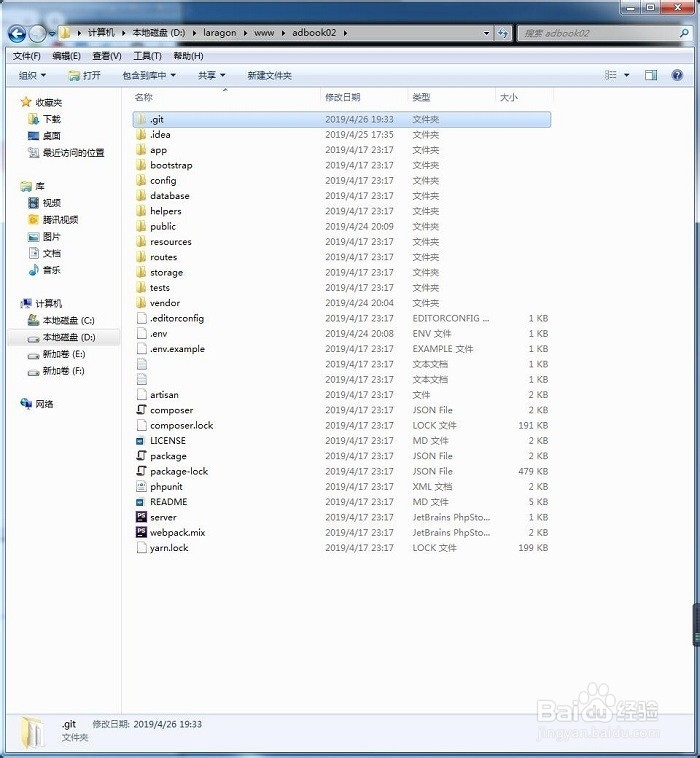Windows:显示隐藏文件或文件夹
1、出现的问题如下图所示,本应该有.git文件夹的,但缺少了.git文件夹。

2、选择左上角的“组织”->“布局”->“菜单栏”这样会显示出“工具”等需要用到的菜单栏。
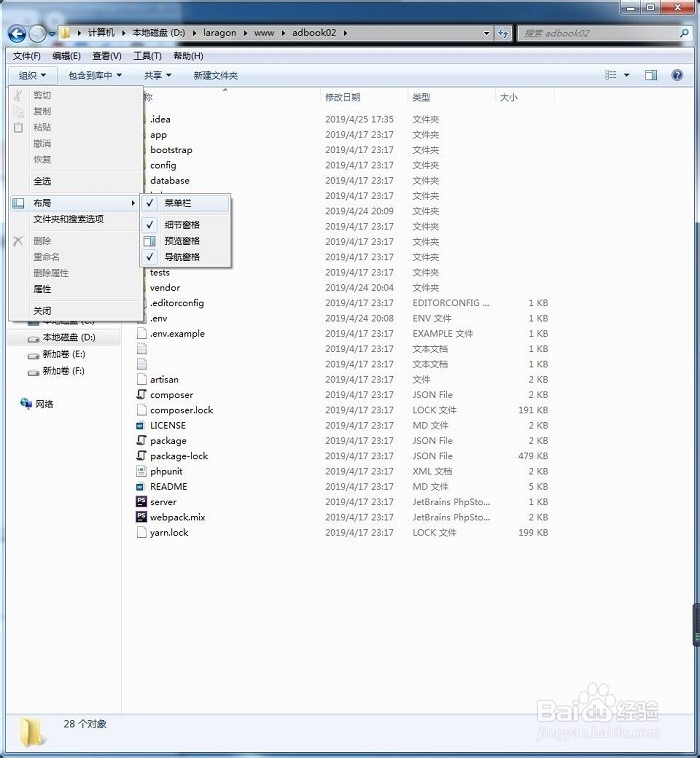
3、选择菜单栏中的“工具”->“文件夹选项”
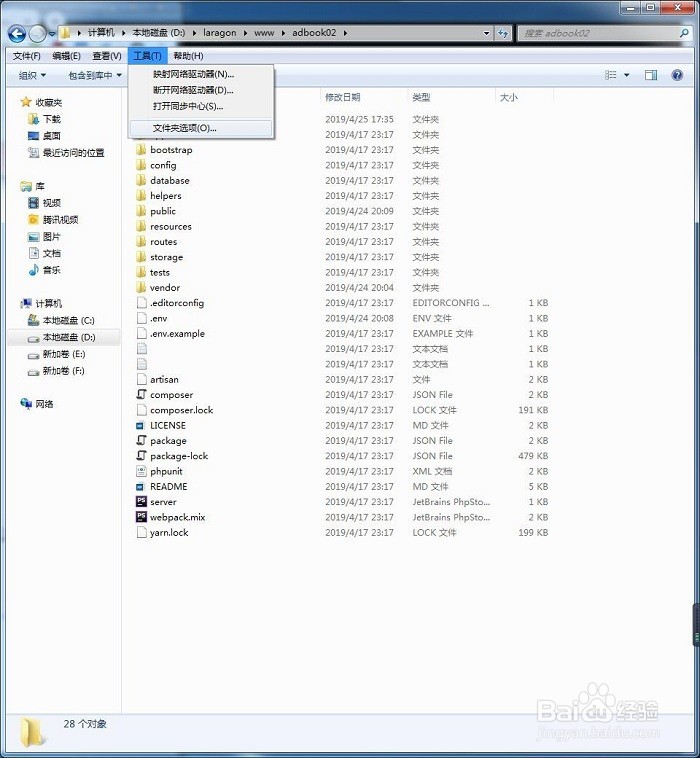
4、弹出窗口如下图所示。
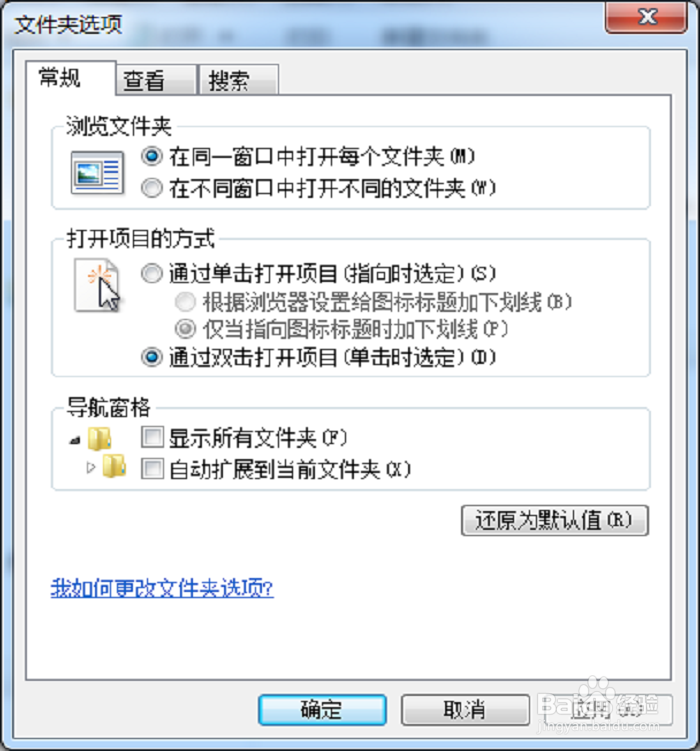
5、选择“查看”
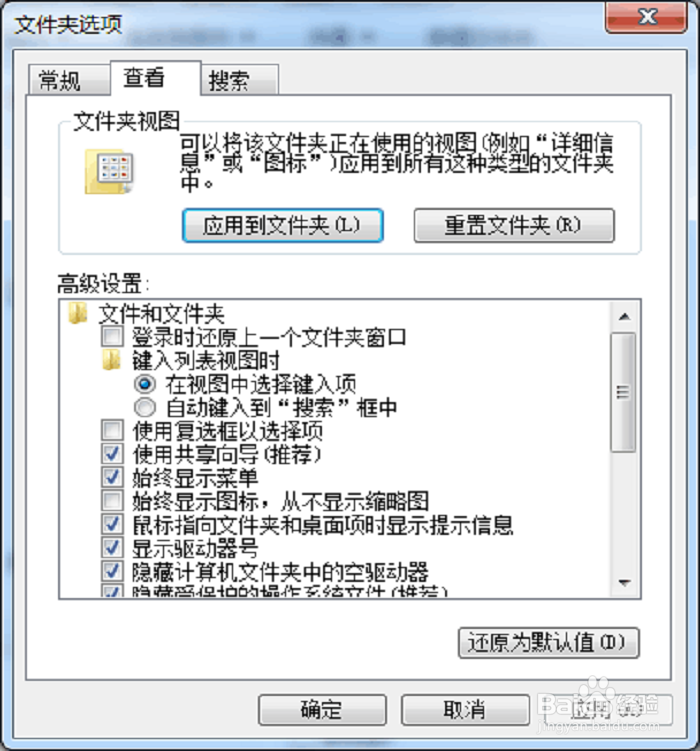
6、选择“显示隐藏的文件、文件夹和驱动器”
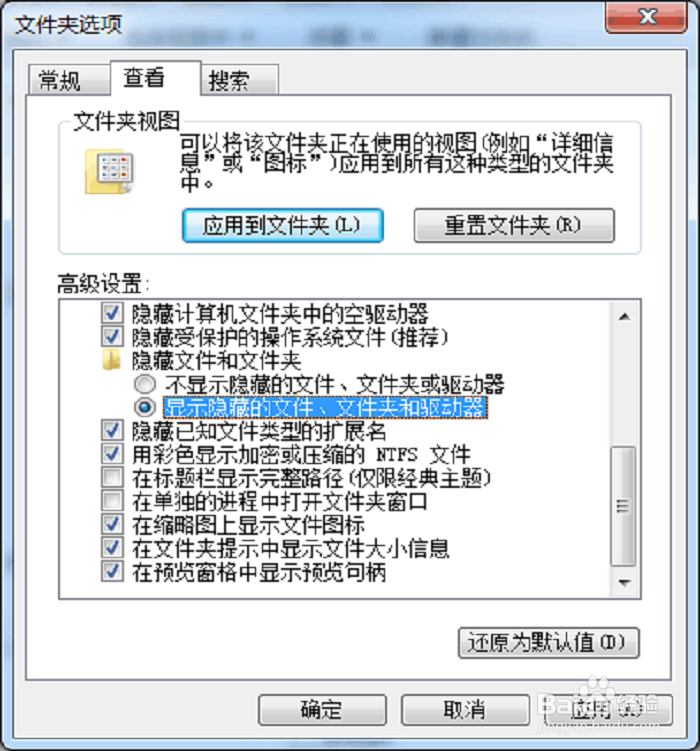
7、选择“应用”,点击“确定”。可看到出现了.git文件夹。
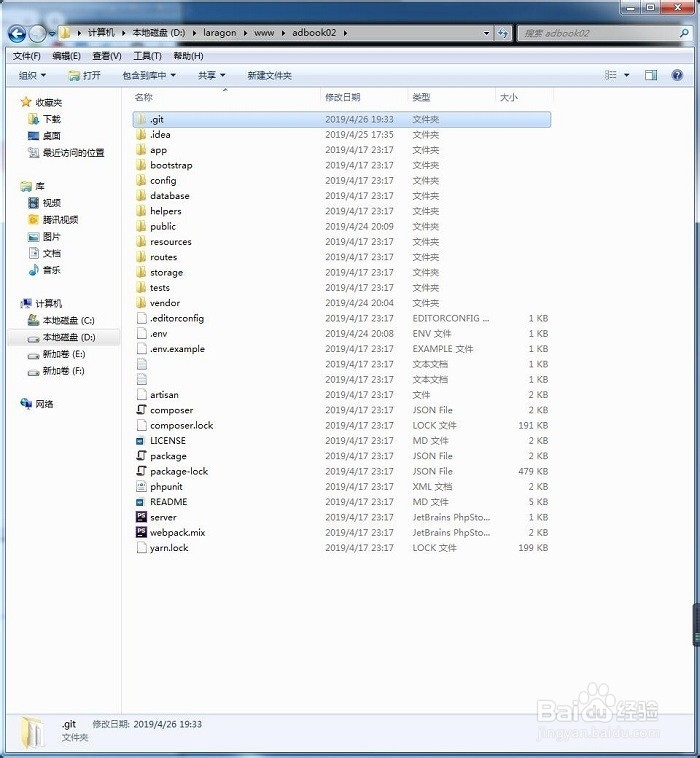
1、出现的问题如下图所示,本应该有.git文件夹的,但缺少了.git文件夹。

2、选择左上角的“组织”->“布局”->“菜单栏”这样会显示出“工具”等需要用到的菜单栏。
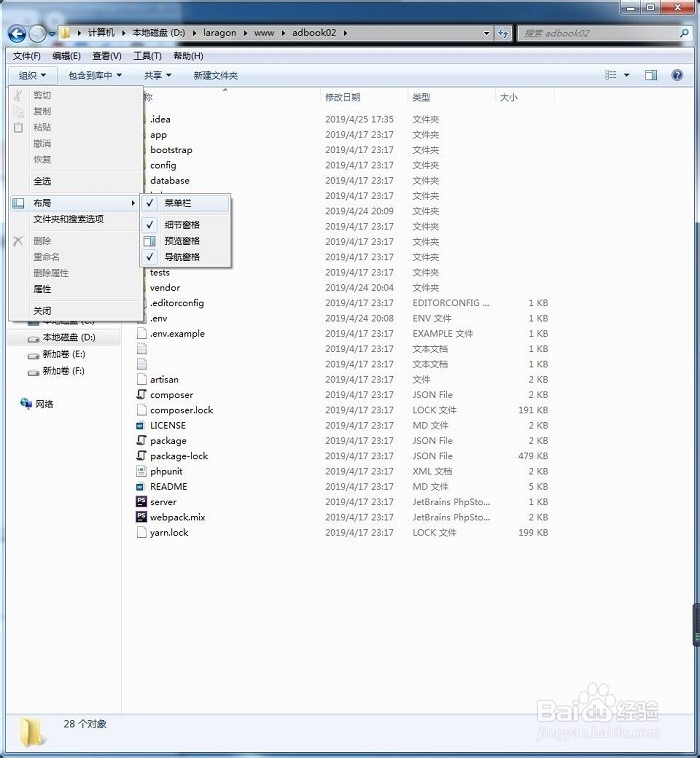
3、选择菜单栏中的“工具”->“文件夹选项”
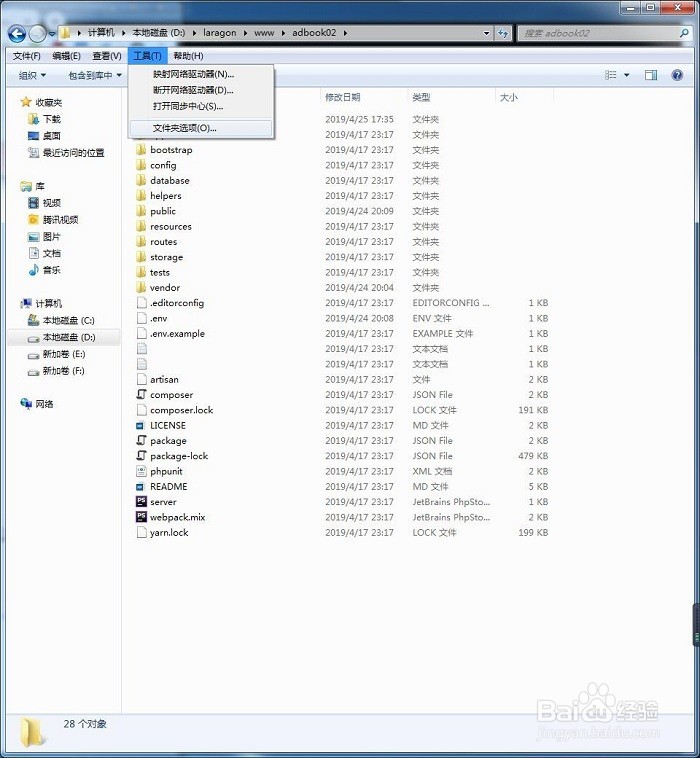
4、弹出窗口如下图所示。
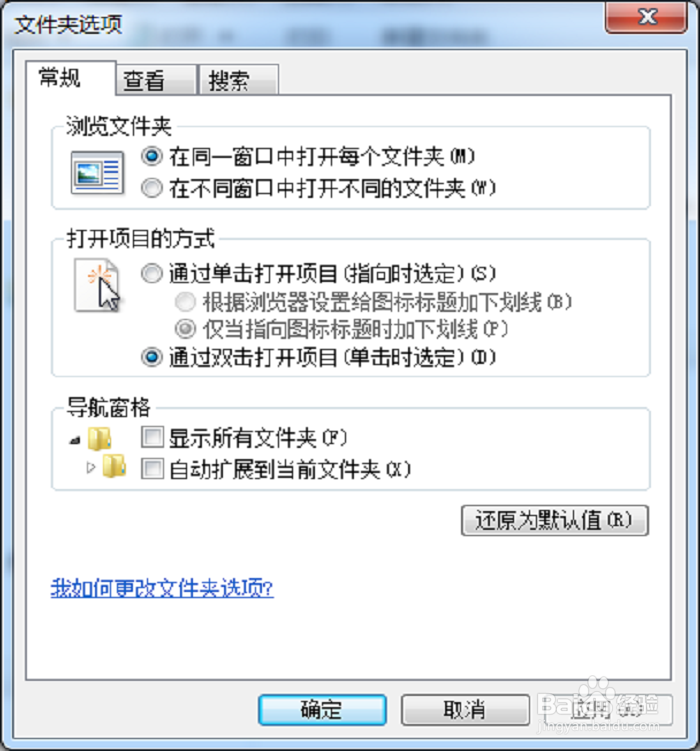
5、选择“查看”
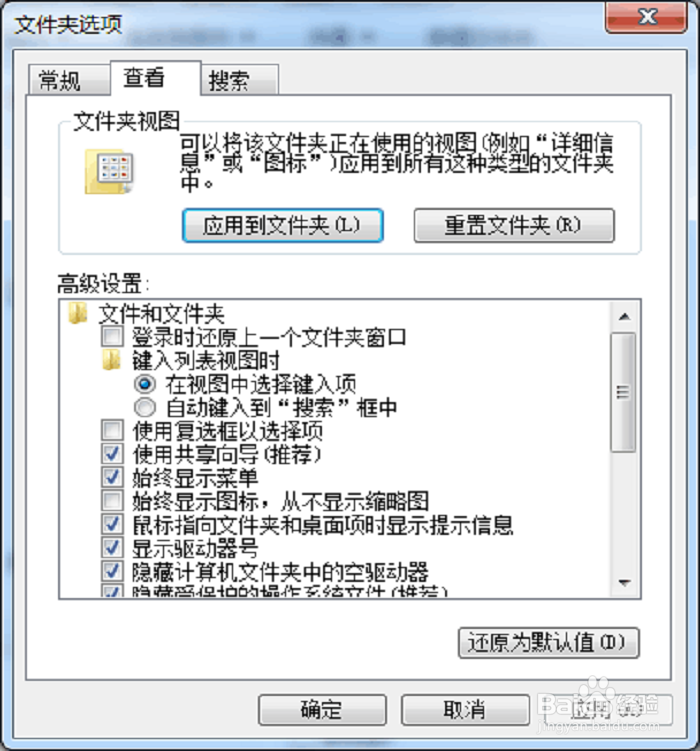
6、选择“显示隐藏的文件、文件夹和驱动器”
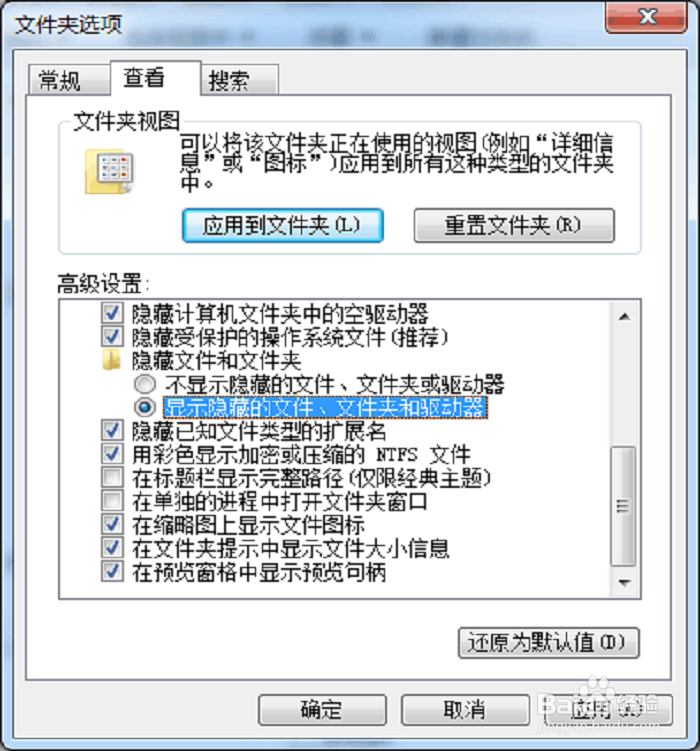
7、选择“应用”,点击“确定”。可看到出现了.git文件夹。